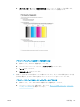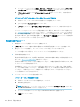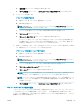User guide
c. プリンター ソフトウェア の [印刷、スキャン、ファクス] をクリックしてから [プリンタの
メンテナンス] をクリックすると、[プリンタ ツールボックス] にアクセスできます。
d. [プリンタ サービス] タブの [プリンタのクリーニング] をクリックします。 画面の指示に
従います。
プリンター ディスプレイからカートリッジをクリーニングするには
a. 給紙トレイに、レターまたは A4 の未使用の白い普通紙をセットします。
b. [ホーム] 画面の [セットアップ] をタッチします。
c. [ツール] をタッチし、[カートリッジのクリーニング] をタッチして、画面の指示に従いま
す。
プリントヘッドをクリーニングしても問題が解決しない場合は、HP サポートまでご連絡くださ
い。 www.hp.com/support にアクセスしてください。 この Web サイトには、プリンターに関する
多くの一般的な問題の解決に役立つ情報とユーティリティが用意されています。 情報の入力を
要求された場合は、国または地域を選択して、 [すべての HP の連絡先] をクリックして情報を参
照し、テクニカル サポートにお問い合せください。
印刷品質を改善するには (OS X)
1. HP 製カートリッジを使用していることを確認します。
2. [プリント] ダイアログで適切な用紙の種類および印刷品質を選択していることを確認します。
3. 推定インク レベルを確認し、カートリッジのインクが不足していないか調べます。
インクの残量が少ない場合は、プリント カートリッジの交換を準備してください。
4. 用紙の種類を確認します。
最高の印刷品質を得るには、高品質の HP 用紙や、ColorLok® 規格に準拠した用紙を使用します。
詳しくは、13 ページの用紙の基本を参照してください。
印刷する用紙が平らであることを必ず確認してください。 画像を最高画質で印刷するには、HP
アドバンス フォト用紙を使用します。
特殊用紙は、元のパッケージにしまって繰り返し密封できるビニール袋に入れ、低温で乾燥し
た、平らな場所に保存してください。 印刷準備ができたら、すぐに使用する用紙だけを取り出し
てください。 印刷が完了したら、未使用のフォト用紙をプラスチックの袋に戻してください。
フォト用紙がカールするのを防げます。
5. プリンター カートリッジの位置を調整します。
プリント カートリッジを調整するには
a. 用紙トレイに A4 サイズの白の普通紙をセットします。
b. HP Utility を開きます。
注記:HP Utility は、ハードディスクのトップ レベルにある アプリケーション フォルダー
内の Hewlett-Packard フォルダーに存在します。
c. ウィンドウの左側のデバイスの一覧から HP DeskJet 3830 series を選択します。
d. [調整] をクリックします。
116 第 9 章 問題の解決法 JAWW